zu Beginn der 90er Jahre stand Linux noch am Beginn seiner Entwicklung, komfortable Distrubutionen wie Ubuntu oder OpenSuSE gab es noch nicht und der Anwender musste die meisten verwendeten Komponenten manuell installieren und konfigurieren. Auch die grafische Benutzeroberfläche X11 machte da keine Ausnahme: Die Konfigurationsdatei musste oft in einem Texteditor erstellt werden; die technischen Daten der verwendeten Grafikkarte und des Monitors mussten also genau bekannt sein. Zusätzlich zu X Windows musste ein Window Manager installiert werden, ein Programm also, das elementare Funktionen zur Steuerung von Fenstern auf dem grafischen Bildschirm liefert: Verschieben, Verkleinern/Vergrössern, Minimieren, usw. Der Window Manager der ersten Stunde war für Linux FVWM. FVWM bot alle Funktionen eines Fenstermanagers sowie ein Panel, das zum Starten von Programmen und zum Umschalten zwischen aktiven Prozessen diente. Aber auch bei FVWM mussten alle Einstellungen direkt in eine Konfigurationsdatei geschrieben werden. Das hatte zur Folge, dass nach kurzer alle Eigenheiten des Programmes genau bekannt waren. Zudem lud FVWM zum experimentieren ein – fehlende Komponenten konnten durch weitere X-Programme ergänzt werden, mit Dock Applets zum Beispiel.
Dieses Verfahren hatte einen gewichtigen Vorteil: Man lernte dadurch die Interna des verwendeten Window Managers kennen und hatte auf das Aussehen und Verhalten des Desktop eine Kontrolle, wie sie mit Gnome oder KDE nicht erreicht wird. Ausserdem war FVWM in bezug auf den Ressourcenverbrauch sehr bescheiden, auch auf Systemen mit weniger als 128MB RAM konnten viele Anwendungen ohne grosse Wartezeiten ausgeführt werden.
Auch heute noch gibt es Window Manager, die diesem Konzept folgen: sie sind schnell, benötigen ein Minimum an Rechnerleistung und offerieren nur die wichtigsten Funktionen, um mit X Windows arbeiten zu können – Panels, Taskbars und Desktop Applets müssen «dazugekauft» werden. Einer davon überzeugt besonders: Es ist Dana Jansen’s Openbox. Openbox ist einerseits kompakt und schnell, kann andererseits aber auch mit Gnome und KDE Komponenten zusammenarbeiten. So ist es zum Beispiel möglich, die GTK2 Einstellungen direkt aus Gnome dynamisch zu übernehmen. Dies ist eine feine Sache, wenn wahlweise mit Gnome oder Openbox gearbeitet werden soll. Openbox kann aber auch integral als Window Manager für Gnome verwendet werden und so Metacity ersetzen.
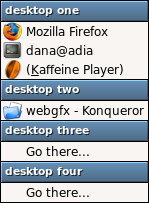
Wird Openbox ohne KDE- oder Gnome-Zusätze gestartet («the lightweight approach»), dann gibt es auf dem Desktop keinerlei Leisten zum Steuern oder Starten von Programmen. Angeboten wird aber ein konfigurierbares Desktop Menu, aus dem Firefox oder Thunderbird gestartet werden können. Durch das drücken beider Maustasten wird ein übersichtlicher Taskswitcher aktiviert, der auch zwischen den Desktops umschalten kann (Bild rechts). Um Openbox zun den persönlichen Bedürfnissen anzupassen, gibt es nun zwei Wege: Entweder über grafischen Tools wie ObConf und ObMenu, oder direkt über die Openbox Konfigurationsdatei. Ich empfehle die zweite Variante, da zu Openbox eine sehr gut kommentierte Konfigurationsdatei mitgeliefert wird.
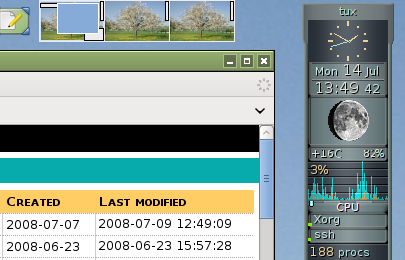
Openbox hinterlässt dem Anwender auf dem Desktop nur das, was wirklich benötigt wird: dekorierte Fenster und Tools zum Umschalten zwischen Tasks und Desktops. Alles weitere ist Sache von weiteren Programmen, zum Bespiel gkrellm, das eine Myriade an verschiedenen Systemstati anzeigen kann. Auf der Openbox Homepage gibt es eine Liste mit solchen Hilfsprogrammen, die meisten davon sind wie Openbox schmal, flexibel und leicht zu konfigurieren. Ich verwende nebst gkrellm nur fbpanel, weil es nur die GTK2 Library benötigt und in fast allen Aspekten konfiguriert werden kann.
